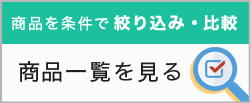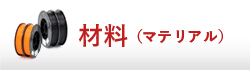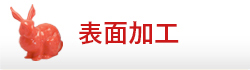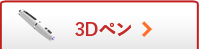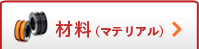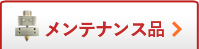3Dプリンターは、自由自在に立体的な造形物を作成できる魅力的なツールです。
近年、3Dプリンターの需要は一気に拡大し、多彩な種類・価格帯の商品が登場してきました。
この記事では、3Dプリンターの使い方を解説します。使う前にやること、おすすめの3Dプリンター、よくある質問についてもお伝えするので、3Dプリンターの購入を検討している方はぜひ参考にしてください。
3Dプリンターを使う前にやること

国内外で需要が高まっている注目の3Dプリンターですが、使用する際には以下のような事前準備が必要です。
- 3Dプリンター本体:選んだモデルに合った3Dプリンター本体を用意する
- 3DCADソフト:3Dモデルを作成するためのソフトウェアをインストールする(3Dデータを作成するために必要)
- STL検証ツールとスライスソフト: STLファイルの検証やスライスに必要なソフトウェアを準備をする(STLファイルの出力やチェックのために必要)
- 付帯設備:一般的には、造形姿勢の保持と熱の逃げ道を提供するサポート、応力による反りを防ぐ「炉」のような熱処理道具などがある
3Dプリンターを使う前には、造形物の仕上げやサポート材の除去に使う道具や装置も忘れずに用意しておきましょう。また、金属3Dプリンターを設置する部屋は湿度を一定に保つ必要があります。
ちなみに、サポートの除去は工数がかかりますが、造形品の形状によってはサポートが付かないように設計することも可能です。
3Dプリンターの使い方

3Dプリンターを使用して造形物を作成する一般的な手順は以下の通りです。
STEP1.3DCADデータを作成する
まず、3Dプリンターで造形するための設計図となる3Dデータが必要です。一般的には、さまざまな形状の造形物を設計できる3DCADソフトを用います。3Dスキャナを物体に用いて3DCADデータを抽出することも可能です。
STEP2.STLファイルを出力する
3DCADソフトで作成したデータは、3Dプリンターで扱うことが可能なSTL形式に変換されます。このとき、物理的な整合性が取れていないデータが生成される場合があるので注意しておきましょう。
STEP3.出力制御するためのデータ形式に変換する
続いて、3Dプリンターが出力制御するためのデータ形式に変換してください。この時点で、3Dプリンターが造形を行うための正確な指示を得ることができます。
STEP4.3Dプリントする
次に、対象物の3Dプリント(造形)を行います。通常、素材を層状に積み重ねて造形物を作り上げますが、材料や造形方式によって異なるため事前に確認しておきましょう。
STEP5.サポート材の除去
造形が完了したら、造形物に残ったサポート材を撤去します。サポート材は造形物と同じ素材を用いることが多いですが、剥がす際に引っ付きやすいので慎重に除去してください。
STEP5.仕上げ作業を行う
最後に、造形物の仕上げ作業を行います。一般的には、研磨やペイントなどの表面処理を施し、制作物を美しい見た目に仕上げます。
3Dプリンターで造形物を作成するためには、上記のステップごとに進めることが大切です。クリエイティブなアイデアを具現化し、魅力的な立体構造物を作るためにも、上記の手順を踏まえて慎重に作業を行うことが大切です。
おすすめの3Dプリンターを紹介

それでは、おすすめの3Dプリンターを3選ご紹介しましょう。
使いやすくコンパクト、価格もリーズナブルで入手しやすい人気の商品をピックアップしたので、3Dプリンター購入を検討している方はぜひ参考にしてください。
コンパクトでスッキリしたデザイン!FLASHFORGE Adventurer3
FLASHFORGE Adventurer3は、コンパクトな3Dプリンター・Finderよりもさらに一回り小さめのスマートな形状の3Dプリンターです。
9kgの軽量設計、388 × 340 × 405mmという小型サイズにもかかわらず、最大造形サイズは150×150×150mm。ノズル交換はワンプッシュできるので、初めての方にも扱いやすい仕様となっています。
フィラメント検出機能の搭載、遠隔カメラや曲がる加熱式プラットフォームなど、便利な機能も豊富にそろっています。
FLASHFORGE社の無料クラウドサービス「FlashCloud」を利用すれば、複数台の3Dプリンターをオンライン上で一括管理し、同時にプリントすることも可能です。
価格はお求めやすい49,500円(税込)。事前に詳しい製品情報を知りたい場合は、公式サイトのデモムービーをチェックしましょう。
| 造形マテリアル | PLA、ABSなど |
| 最大造形サイズ | 150×150×150 mm |
| 積層ピッチ | 0.05mm~0.4mm |
Adventure3は非常にコンパクトで場所を取らない、エントリータイプの3Dプリンターです。ワンプッシュでノズルが取り外せるので、簡単に自力でメンテナンスが可能です。… 続きを見る
クリエイティブな活動が広がる!低価格・ハイスペックなRaise3D
業務用3Dプリンター・Raise3Dは、米国Make誌 ベスト大型 3Dプリンター3Dプリンターランキングなど、世界的な3DプリンターランキングでNO.1を獲得している人気の製品です。
プラットフォームのズレ防止・造形の安定を目指しZ軸6本、X/Y軸に十字ボールねじ・ボールブッシュを採用。大型造形もバッチリこなせる力強いアイテムです。
0.01mmという非常に高い寸法精度の積層ピッチは、ハイエンド3Dプリンターに匹敵。複数データによる一括造形もサポートしており、小さな造形物を一度に複数個プリントすることもできます。
製品ラインナップは4種類で、一番人気のRaise3D Pro3が902,000円、人気No.2のRaise3D Pro3 Plusが1,188,000円、人気No.3のRaise3D E2CFが943,800円です。
トップクラスの性能を持つ業務用3Dプリンターの中でもリーズナブルな価格帯となっています。どの製品を選ぶか迷ったら、専門スタッフに相談してみましょう。
| 造形マテリアル | T-PLA、T-ABS、PETG、PTG、Polyflex、カーボン、木質、etc |
| 最大造形サイズ | 300×300×300 mm |
| 積層ピッチ | 0.01〜0.65mm |
可動式デュアルヘッドを搭載。デュアルヘッドを使うことで、2色での造形や、サポート材として水に溶ける水溶性フィラメントでの造形ができます。… 続きを見る
高精度・柔軟な対応力が魅力!Tiertime UP 300
Tiertime UP 300は、幅広い素材対応と高い精度が特長の3Dプリンターです。
専用ノズルの採用で異なる樹脂へ対応が可能で、安定した出力による高い精度、専用ノズルの採用で異なる樹脂へ対応を実現しました。
対応素材もABS樹脂、PLA樹脂、TPUなど多岐にわたり、255×205×225mmの広大なプリント面積、0.05〜0.40mmまで調整可能な積層ピッチも魅力です。
付属の「UP Studio」は使いやすいスライサー&プリントソフトなので、難しい設定や操作の必要もありません。
購入後12か月間は、日本3Dプリンター株式会社からの無償保証サービスが付属しています。価格は434,500円(税込)。無償保証期間終了後も手頃な価格でアフターサポートが提供されています。
| 造形マテリアル | ABS樹脂・PLA樹脂・TPU その他 |
| 最大造形サイズ | 255×205×225 mm |
| 積層ピッチ | 0.05〜0.40mm |
UPシリーズの大型プリンター。素材ごとの専用ノズルを持つことで、様々な樹脂に対応可能。安定した出力により、さらなる高精度へと進化しました。… 続きを見る
3Dプリンターの使い方に関してよくある質問

それでは最後に、3Dプリンターに関するよくある質問をご紹介します。
3Dプリンター購入を検討する方に多く見られる質問を厳選してみました。商品を入手する前には、ぜひ以下の質問をチェックしておきましょう。
初心者向けの3Dプリンターはどんな商品ですか?
3Dプリンターを初めて利用する方には、コンパクトなサイズ感が魅力のFLASHFORGE Adventurer3、ハイスペックかつリーズナブルなRaise3D、柔軟に対応できる高精度なTiertimeUPがおすすめです。各製品とも使い方は簡単でアフターフォローも充実しているので、初心者でも安心して利用できます。
3DプリンターにはどのCADソフトが適していますか?
3Dプリンターには、TinkerCADやFusion 360のような使いやすいCADソフトが良いでしょう。無料で提供しているソフトもありますが、目的やスキルに合わせて選ぶことが大切です。
3Dプリント中のトラブルはどのように対処したらいいですか?
3Dプリンター使用時にトラブルが発生した場合、まず冷静に問題点を把握することが大切です。
原因不明の場合は、プリンターのマニュアルやオンラインリソースを参照しながら、問題解決の糸口をつかんでください。
対処できない場合は無料サポートを利用しましょう。一般的には、フィラメントの詰まりやベッドの調整などがトラブルの原因となっています。
3Dプリンターの使い方まとめ

この記事では、3Dプリンターの使い方、およびおすすめ3Dプリンターを3選ご紹介しました。3Dプリンターを購入する場合は、あらかじめ使用手順を理解したうえで、自分の目的や希望に合った商品を選択することが大切です。









 3Dプリンター
3Dプリンター 3Dスキャナー
3Dスキャナー 3D切削加工機
3D切削加工機 材料
材料 メンテナンス品
メンテナンス品 表面加工
表面加工